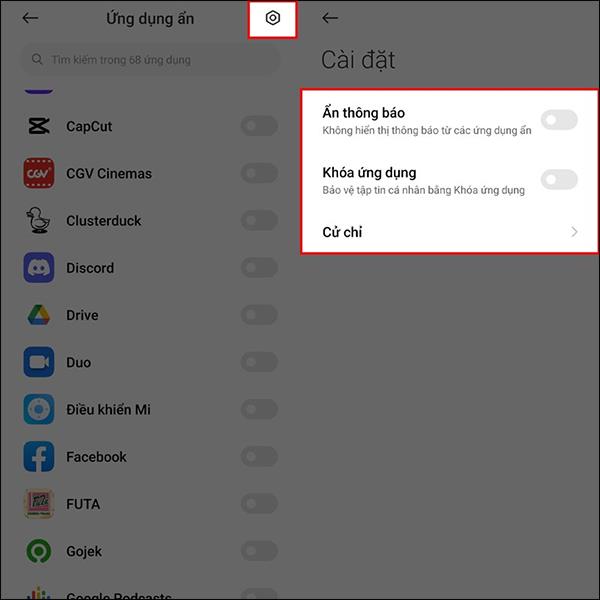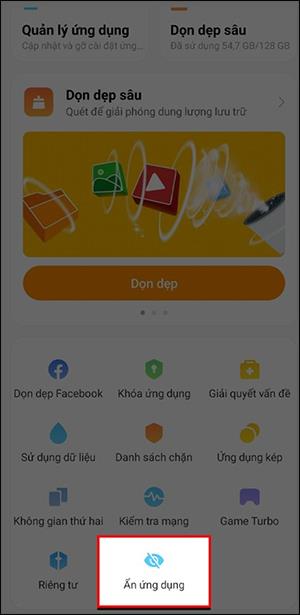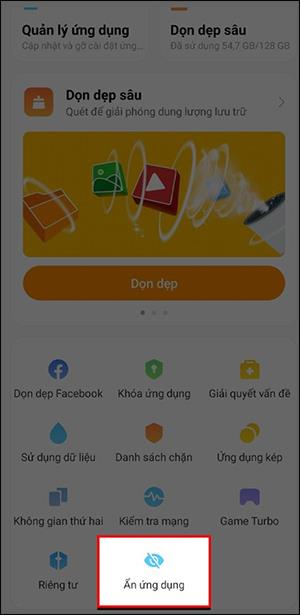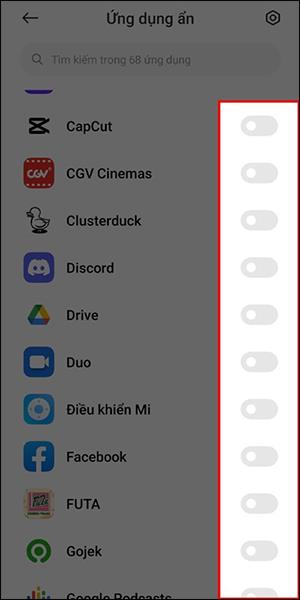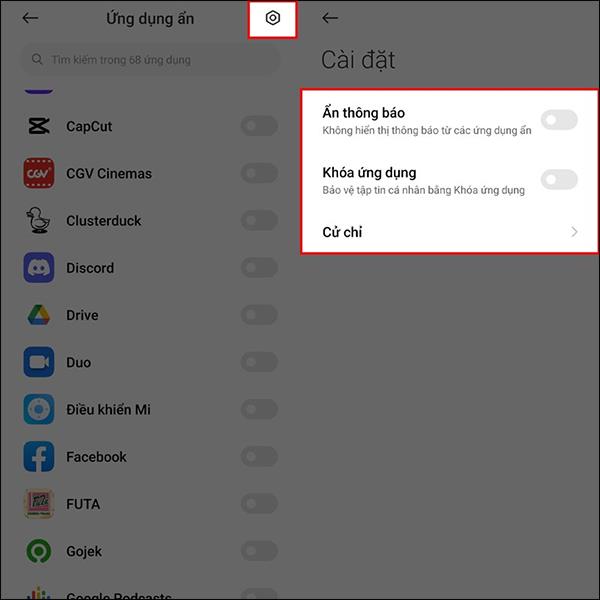Joissakin Xiaomi-puhelimissa on ominaisuus, joka piilottaa sovellukset ja piilottaa henkilökohtaiset sovellukset, jotta muut eivät avaa niitä ilman, että sinun tarvitsee asentaa sovellusta puhelimen sovellusten piilottamiseksi . Näin ollen käyttäjät voivat vapaasti valita Xiaomi-puhelimissa sovelluksia, joita et halua näyttää julkisesti ruudulta. Alla oleva artikkeli opastaa sinua piilottamaan sovelluksia Xiaomi-puhelimissa.
Ohjeet sovellusten piilottamiseen Xiaomi-puhelimissa
Vaihe 1:
Napsauta Xiaomi-puhelimen käyttöliittymässä Suojaus-sovellusta . Vieritä seuraavaksi sovellusliittymässä alas ja näet Piilota sovellus -vaihtoehdon .
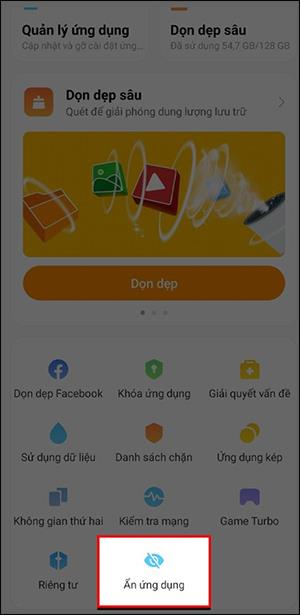
Vaihe 2:
Näet nyt luettelon tuetuista puhelinsovelluksista piilotettuna puhelimen aloitusnäytöltä. Piilottaaksesi minkä tahansa sovelluksen, sinun tarvitsee vain liu'uttaa pyöreä painike oikealle piilottaaksesi tämän sovelluksen Xiaomi-puhelimissa.
Valitsemasi sovellus on piilotettu puhelimen aloitusnäytöltä.
Löytääkseen piilotettuja sovelluksia Xiaomi-puhelimista käyttäjät avaavat päänäytön kahdella sormella, jolloin kyseiset sovellukset tulevat näkyviin.
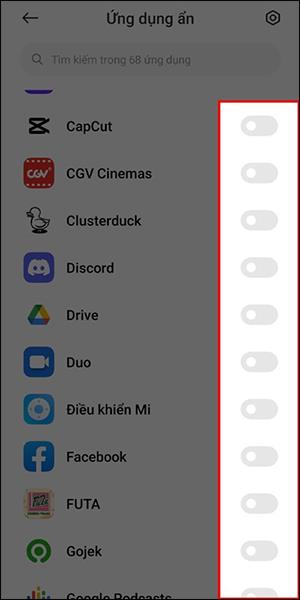
Vaihe 3:
Lisäksi, kun napsautat rataskuvaketta Xiaomi-puhelimien sovelluksen piilotusliittymässä, näet alla esitetyt vaihtoehdot, mukaan lukien vaihtoehdot Piilota ilmoitukset, Käytä App Lockia sovellusten lukitsemiseen. Sovellus on piilotettu tai napsauta Eleet katso käyttöohjeet. Aktivoi haluamasi ominaisuus painamalla oikealla olevaa kirkasta pyöreää painiketta.